 DoudouLinux
DoudouLinux
Máy tính được yêu thích
Ngôn ngữ của website [ar] [cs] [de] [en] [es] [fa] [fr] [it] [ms] [nl] [pt] [pt_br] [ro] [ru] [sr] [sr@latin] [th] [uk] [vi] [zh]
Sử dụng máy in
24 Tháng Mười Một — cập nhật cuối cùng 23 Tháng Mười HaiTất cả ấn bản của bài này: [čeština] [Deutsch] [English] [français] [Bahasa Malaysia] [română] [русский] [ไทย] [Tiếng Việt]
Website hiện đang trong quá trình biên dịch. Một số liên kết trong trang này có thể dẫn đến nội dung tiếng Anh.
Có thể sử dụng các máy in trong DoudouLinux mà không cần các thao tác gì phức tạp: cũng như các phiên bản Linux khác, DoudouLinux có thể tự động nhận và cấu hình hàng nghìn loại máy in [1]. Bạn chỉ việc cắm máy in vào máy vi tính, bật nó lên rồi đợi hệ thống nhận dạng và cài đặt! Tuy nhiên bạn phải khai báo rằng nó là máy in mặc định, thay vì là một máy in ảo (máy in PDF) đã được cung cấp sẵn. Máy in ảo này có thể tạo các tập tin PDF thay cho việc in ra giấy trên một máy in thực thụ.
Cài đặt máy in
Để cài đặt máy in trên Linux, bạn chỉ việc cắm nó vào máy vi tính. Để biết máy in của bạn đã được nhận hay chưa, bạn phải khởi chạy “Toàn bộ DoudouLinux”. Biểu tượng "In ấn" được đặt trong thẻ "Tùy thích". Nó hiển thị giao diện cấu hình cho máy in. Khi không có máy in nào được tìm thấy, giao diện này sẽ chỉ hiện một máy in - máy in PDF (sẽ được mô tả bên dưới). Khi có một máy in được kết nối, sau vài giây để hệ thống thực hiện các cấu hình một cách tự động, thì các máy in được kết nối sẽ hiển thị trong giao diện:
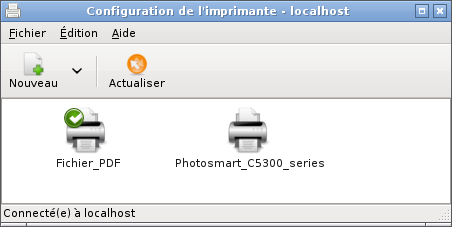
Xin lưu ý, ký hiệu nhỏ màu xanh lá cho người dùng biết rằng máy in mặc định vẫn là máy in PDF. Để in trên máy in của bạn, tốt nhất là đặt nó làm mặc định [2]. Để làm việc đó, hãy bấm chuột phải trên biểu tượng máy in cần dùng và chọn “Thiết lập mặc định” trong trình đơn mở ra:
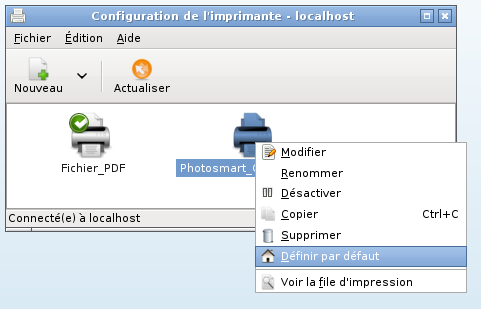
Bạn cũng có thể chọn máy in bằng cách nhấp (chuột trái) một lần và chọn “Thiết lập mặc định” trong trình đơn "Máy in" ở phía trên cùng của công cụ cấu hình. Bây giờ, ký hiệu màu xanh lá sẽ chuyển sang máy in đó:
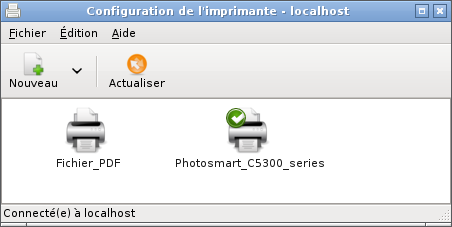
Không xuất hiện gì
Nếu sau vài chục giây mà máy in không xuất hiện, khả năng lớn là hệ thống không nhận được nó. Sau khi kiểm tra lại quá trình kết nối và tình trạng máy in, nếu nó vẫn không hoạt động, lý do có thể là máy in này không hoạt động tốt với DoudouLinux. Giải pháp khả thi là kiểm tra thông tin của nó trong cơ sở dự liệu trên mạng, tuy nhiên thông tin chỉ được viết bằng tiếng Anh. Nếu không rành tiếng Anh, bạn cần biết rằng giao diện của nó thực sự rất đơn giản: bạn chọn nhà cung cấp và đời máy, bảng thông tin về máy in đó sẽ được hiển thị. Nếu nó hiển thị là « works perfectly », nghĩa là máy in của bạn sẽ hoạt động tốt với Linux và dĩ nhiên là với DoudouLinux. Trường hợp ngược lại, sẽ có ít các giải pháp thay thế vì thông thường các nhà cung cấp phần mềm không cung cấp driver cho Linux, mặc dù tiềm năng của hệ thống này là vô cùng lớn.
Lưu ý: Vì lẽ trên, các máy in đời cũ sẽ được quản lý tự động bởi DoudouLinux trong khi một vài máy in đời mới có thể không làm được điều này.
Máy in PDF
Ứng dụng nào có thể in thì đều có khả năng tạo các tập tin PDF với máy in PDF. Thay vì in ra giấy, tài liệu chuẩn bị in sẽ được lưu thành tài liệu PDF để dễ dàng sử dụng về sau trên bất cứ máy vi tính nào. Chẳng hạn, tính năng này có thể dùng để sao lưu các công việc của con em bạn vào USB, thậm chí, để gửi các sản phẩm tuyệt vời của trẻ cho ông bà thông qua thư điện tử. Máy in này có sẵn trong DoudouLinux, vậy nên bạn không cần làm gì trước khi sử dụng nó [3].
Các tập tin PDF đã được tạo sẽ được lưu trong thư mục con với tên PDF trong thư mục người dùng. Để truy cập nó, mở tiện ích quản lý tập tin trong chế độ “Toàn bộ DoudouLinux”. Nó cũng có thể được tìm thấy trong thẻ Làm việc, nhóm Các phụ kiện, với tên Quản lý tập tin.
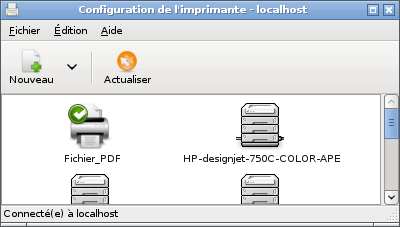
Máy in mạng
DoudouLinux cũng có thể quản lý các máy in mạng. Nếu dùng các máy in kết nối trực tiếp vào hệ thống mạng, các máy in này sẽ tự động hiển thị trong giao diện quản lý máy in như hình dưới đây:
Nếu máy in kết nối vào một máy vi tính mà đã chia sẻ nó vào hệ thống mạng, có thể nó sẽ không tự hiển thị. Trường hợp này bạn phải tự tay thêm các máy in bằng công cụ “Thêm” trong giao diện. Các máy in được chia sẻ bởi hệ thống Windows® phải được đăng ký bằng công cụ “Windows printer qua samba” trong giao diện để thêm một máy in.
Chú thích
[1] Trong Linux các máy in được quản lý bằng phần mềm CUPS, hiện cũng được dùng trong các máy Macintosh gần đây.
[2] Vì vài ứng dụng không cho phép người dùng chọn máy in để không làm phiền trẻ…
[3] Trừ khi bạn kết nối một máy in thực thụ và thiết lập máy in đó làm máy in mặc định.
 Copyright © DoudouLinux.org team - Tất cả các văn bản từ trang web này được cấp giấy phép xuất bản
Creative Commons BY-SA
Copyright © DoudouLinux.org team - Tất cả các văn bản từ trang web này được cấp giấy phép xuất bản
Creative Commons BY-SA











